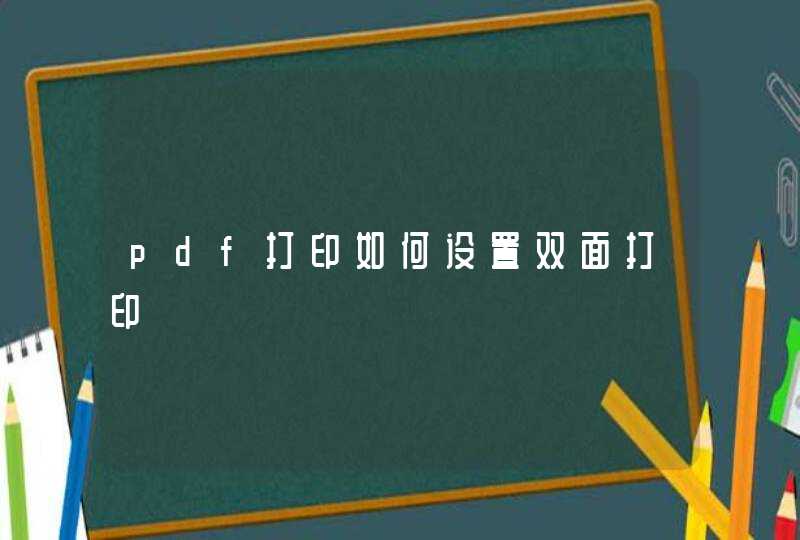方法一彩虹办公中心。
1,我们需要在网络上下载安装彩虹办公中心这款软件,双击打开彩虹办公中心,我们可以看到丰富的音频文件处理功能可以在这里找到。为了添加音频背景音乐我们点击【音频处理】-【添加背景音乐】。
2,我们可以通过点击添加文件来把我们所需要的音频文件添加到软件里去,当然如果嫌麻烦的话也可以直接拖拽到软件里。当我们需要导入多个音频文件的时候,也可以点击CTRL键来把多个音频文件添加到软件。
“GoldWave”就有添加背景的功能,但这个功能较弱,需要计算准确时间。
步骤:
1、在电脑上运行“GoldWave”。
2、点击“打开”,添加录音文件,这个是需要添加背景的原录音文件。
3、原录音文件打开后,继续点击“打开”,打开背景音乐文件。
4、点击背景音乐文件子窗口,激活此文件编辑窗口,点击“编辑—复制”。
5、点击原录音文件子窗口,激活此文件编辑窗口,点击“编辑—混音”。
6、在混音窗口,点击“确定”。完成录音文件与背景音乐的混合,背景音乐也就添加进去了。具体时间编辑,可自由改动。
1、启动音频合并软件,鼠标右击音轨1位置选择“插入”——“音频文件”:
2、软件把录音文件读取进入到音轨1位置中
3、录音加的背景音乐插入到音轨2中:
4、最后来合并这个两个音频文件
5、然后点击“保存”按钮
扩展资料
在界面下方的声音轨添加录音进去,在音乐轨添加背景音乐,添加方式可以是在对应的轨道右击菜单添加进来也可以是直接将音频文件拖拽进来。注意:此软件一般支持CAD、WAV、WMA、MP3等格式音频,如果在添加过程中不能拖拽进来或者明明放在桌面却是在软甲的添加窗口找不到音频那就是软件不支持这种音频格式,大伙可以先把音频格式转换为上述音频格式,以完成音频文件的添加。